Hoe Spybot Search & Scans te automatiseren
Spybot Search & Destroy, was ooit de go-tohulpprogramma voor het verwijderen van spyware. Andere hulpprogramma's zoals Malwarebytes en Microsoft Security Essentials hebben de plaats ingenomen. Maar Spybot Search & Destroy is nog steeds een solide programma voor het verwijderen van spyware.
Hier leest u hoe u uw Windows-pc automatisch kunt scannen met Spybot Search & Destroy.
Spybot Search & Destroy downloaden.
Schakel tijdens de installatie alle componenten uit, behalve Security Center Integration. Klik volgende.

Net als een firewall zal TeaTimer u hierover vragenlopende processen. Hoewel veel programma's voor de hand liggende namen hebben, zoals Excel is excel.exe, andere niet. Het is gemakkelijk om een dienst die u nodig heeft permanent te blokkeren. Ik vind dat het risico opweegt tegen de voordelen.
Verwijder het vinkje bij de optie Beveiligingen van systeeminstellingen gebruiken (TeaTimer). Het is in theorie een geweldig idee, maar ik merk dat veel gebruikers ermee in de problemen komen.
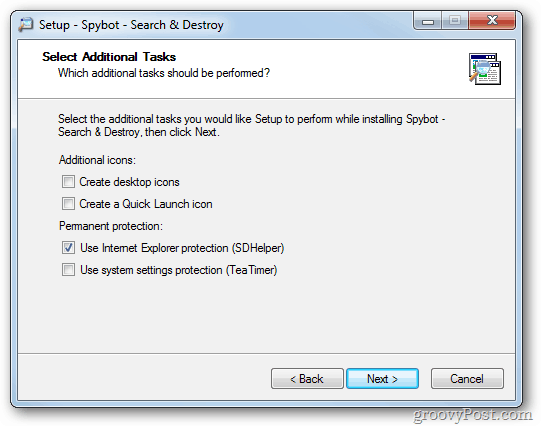
Stel nu Spybot Search & Destroy in om automatisch bij te werken en te scannen. Ga vanuit de hoofdinterface naar Modus >> Geavanceerde modus.
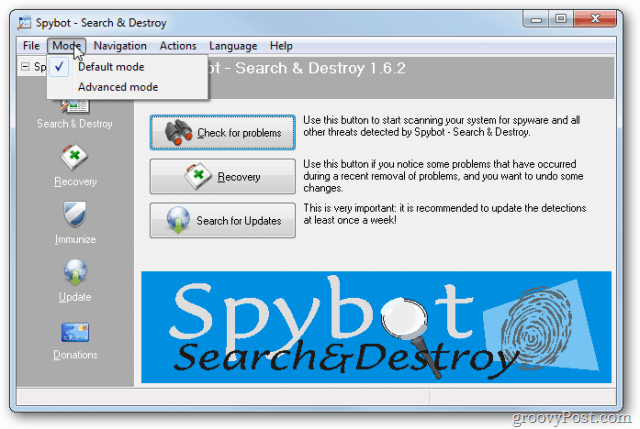
U krijgt een waarschuwingsbericht. Klik op Ja.
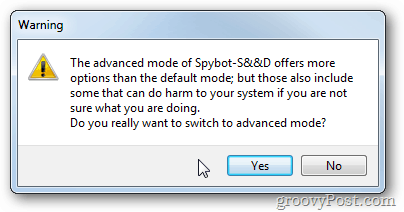
U ziet nu meer opties in het deelvenster linksonder. Klik op degene die zegt Instellingen
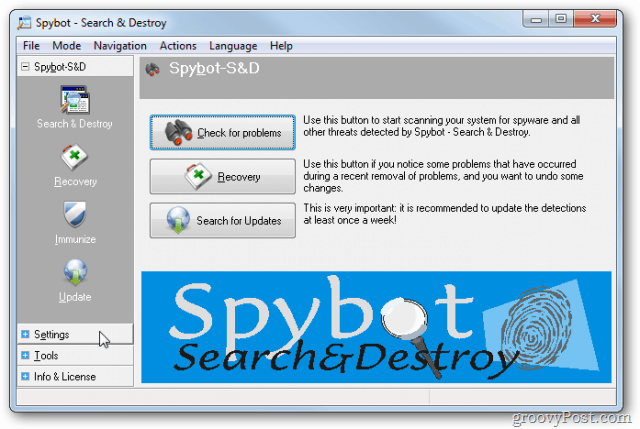
Klik op Planner.
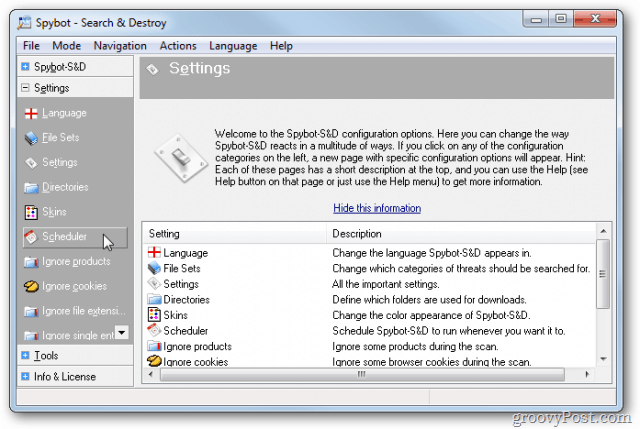
Klik vervolgens rechtsboven op Toevoegen (Updater) en vervolgens op Bewerken (Updater).
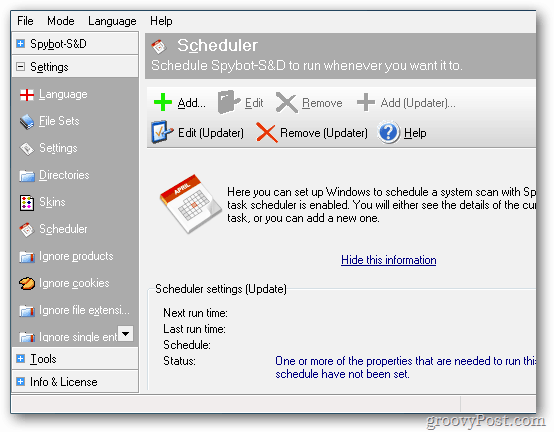
Klik op het tabblad Planning en vervolgens op Nieuw.
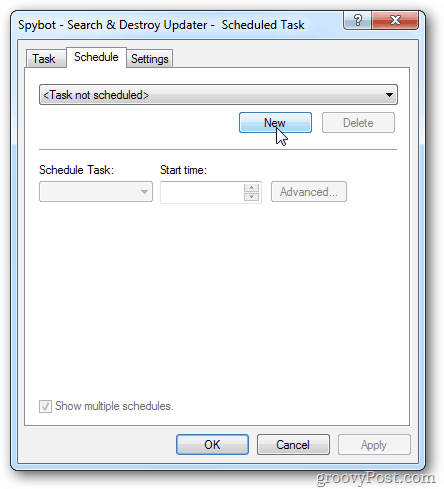
Stel de tijd in om de update uit te voeren - stel ik wekelijks voor. Klik OK.
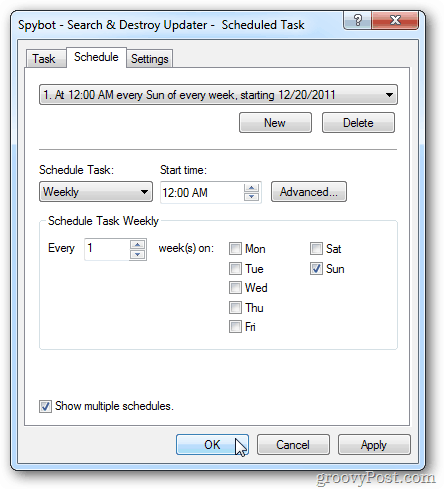
Typ de gebruikersnaam en het wachtwoord voor uw account. Windows voert geen geplande taken uit zonder een wachtwoord.
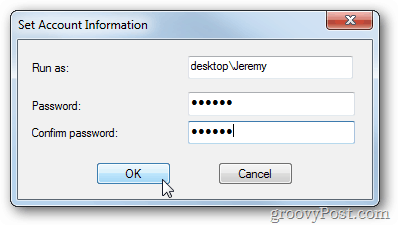
Nu moet u het scanproces automatiseren. Klik op Toevoegen en vervolgens op Bewerken en stel het scannen in. Zorg ervoor dat uw scan is gepland voor na de update.
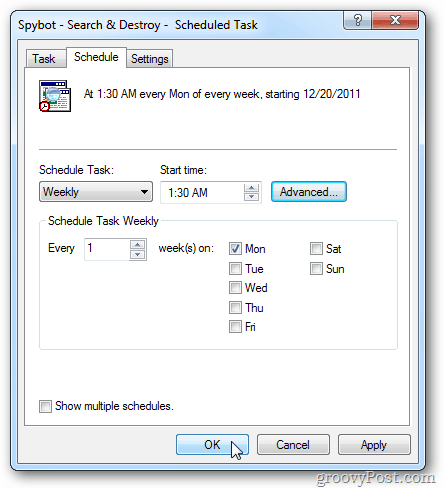
Vink beide vakjes op het scherm Planner aan om problemen na geplande scan op te lossen en Programma te sluiten na het voltooien van het schema.
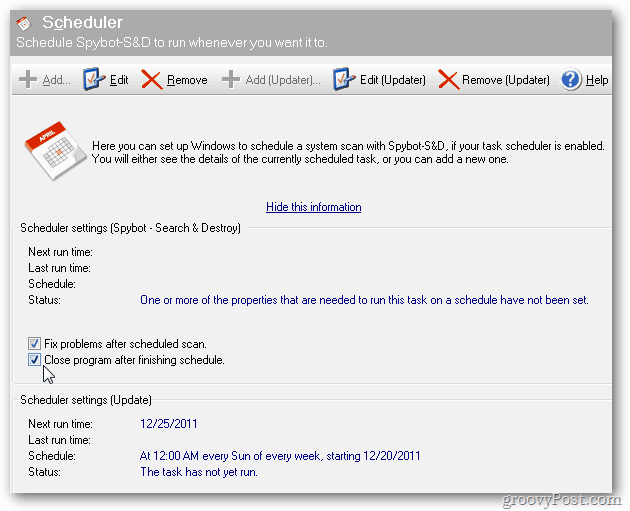
Scans duren enkele minuten om te worden uitgevoerd. Plan het voor een tijd dat uw pc is ingeschakeld en u deze niet gebruikt.
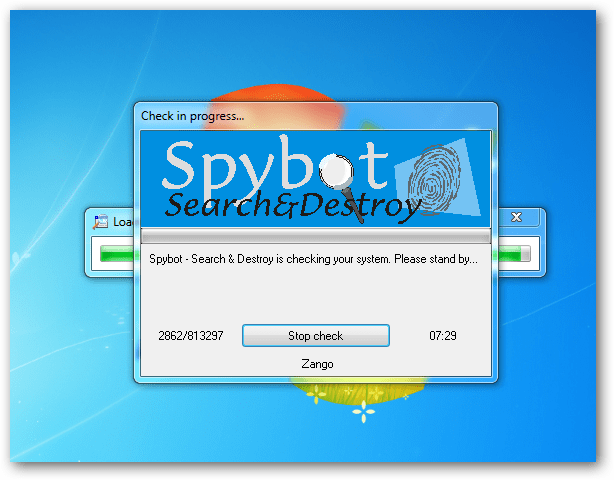









laat een reactie achter